各自のデータについては「データの保存」の説明の所に戻し方も書かれていたと思います。
以下は全体で気をつけることなどです。
[復元する]
◆ メーカー別の情報で問題がなければ、sp2(+sp3)をインストールします
(sp3は自動更新を待たれても良いと思います)
◆ ウイルスセキュリティソフトをインストールし、ネットに接続します
◆ 設定を「ファイルと設定の転送ウィーザード」で戻します、その他は手動で
◆ アプリケーションをインストールします
◆ Windows Update →Microsoft Update に移行します
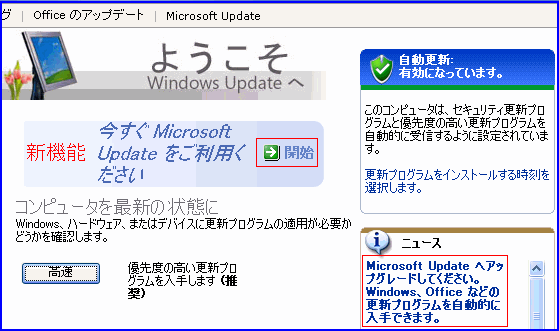
赤枠の「開始」をクリックして手順に従って、移行が終わったら「高速」で更新プログラムを調べてインストールします。[Office sp3][ Internet Explorer7]です。
最初の時点では[ Internet Explorer7]を外すことは出来ませんが、インストール途中で下図が表示されます([Office sp3]のインストールが終了してIE7に代わる前)ので「インストールしない」を選択します。
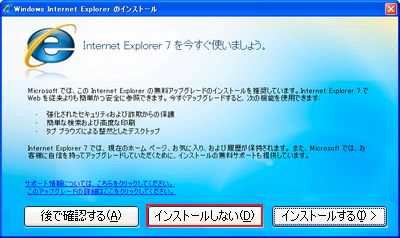
※ IE7はsp3をインストールしてから、必要ならインストールして下さい。(先にIE7をインストールしてsp3をインストールすると、sp3削除後しかIE7に不具合があっても削除できなくなります)
[参考]・・・現在はIE7を改良したIE8が出ていますので、メモリ 768MB以上あればインストールしても良いと思います。(2010/02/23)
次に「カスタム」で調べて必要な物をインストールします。
[Vista(Office2007)との互換を望むなら、下のものをインストールします]

◆ その他
・ Word/Excel/PowerPoint 2007 ファイル形式用
Microsoft Office 互換機能パック
・ Windows Live おすすめパック
([Windows Liveメール][フォトギャラリー]お薦め )
・ 郵便番号の更新の仕方
・ Microsoft 圧縮 (LZH 形式) フォルダ
(正規 Windows 推奨プログラム の特典)
( Lhaplus や +Lhaca (Vista未対応) でもよい)
・ Adobe Reader
([同時にインストール]で不必要な物をインストールしないように)
・ Adobe Flash Player ( 〃 )
・ java ( 〃 )
以上 「パソコンのメンテナンス」で大事なことを3回に渡り書いてきましたが、パソコンのメンテナンスを心がけ気持ちよくパソコンを使うために頑張って下さいね。
[1][2][3]